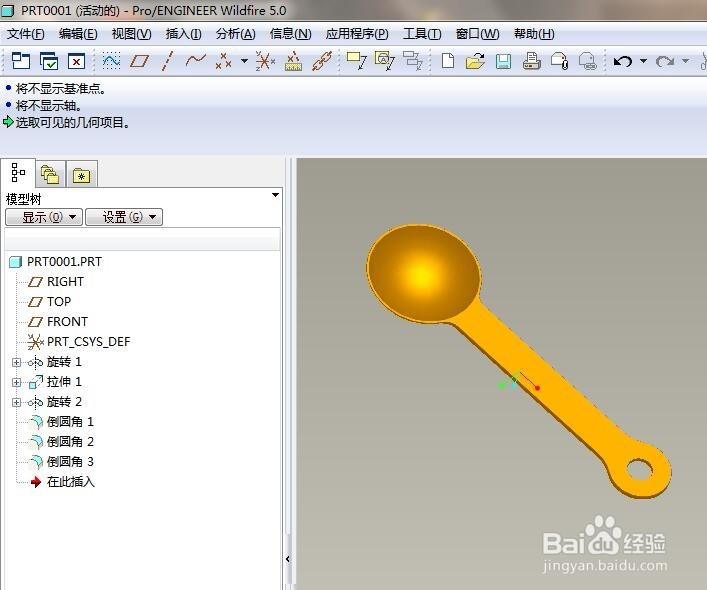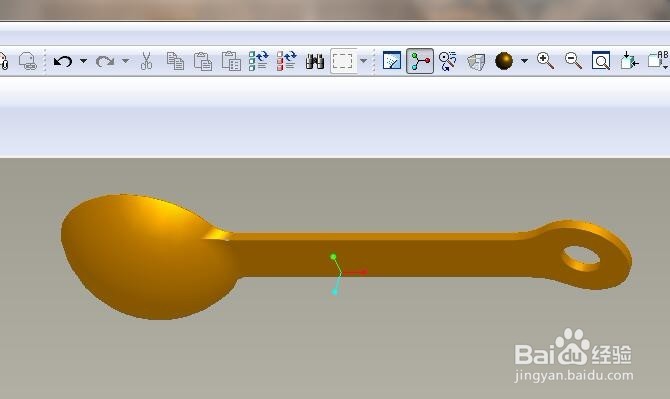1、如下图所示,打开Pro/e5.0软件,新建一个实体零件文件,“使用缺省模板”还是不错的的选择。
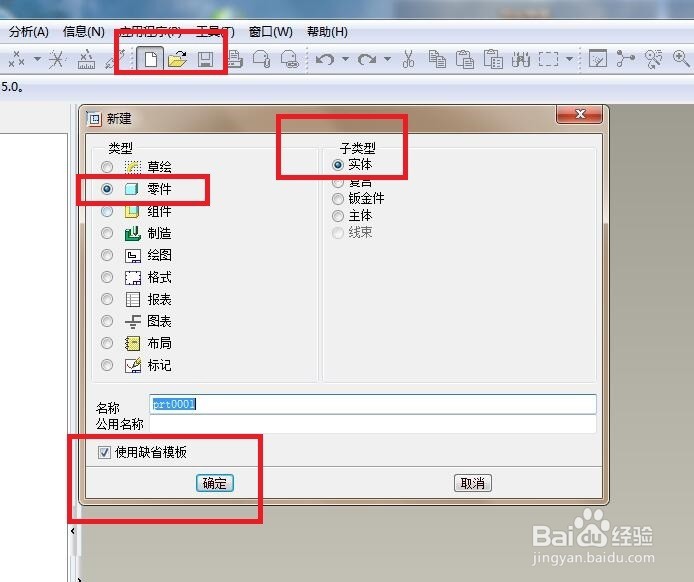
2、如下图所示,执行【旋转——位置——定义——TOP面——草绘】。
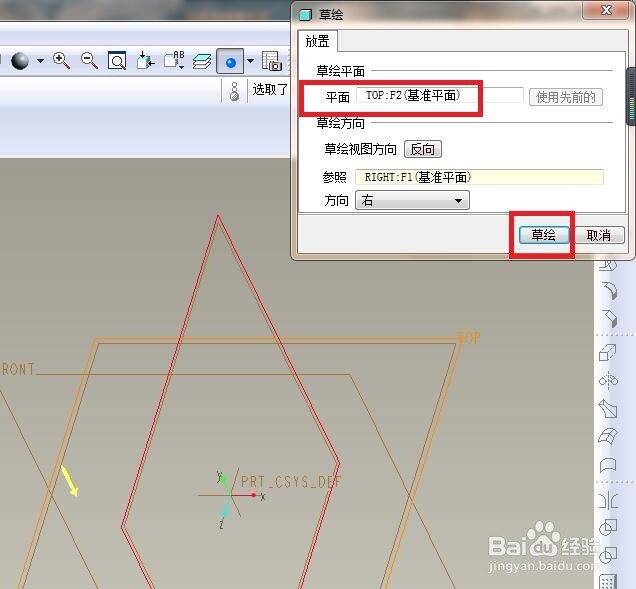
3、如下图所示,进入到草绘环境,1、过坐标原点画一条纵向中心,2、在横轴上端的中心线上画圆,3、标注圆心距离横轴20,直径100,4、直线段连接,5、裁剪圆成扇形,6、点击“√”,完成并退出草绘。
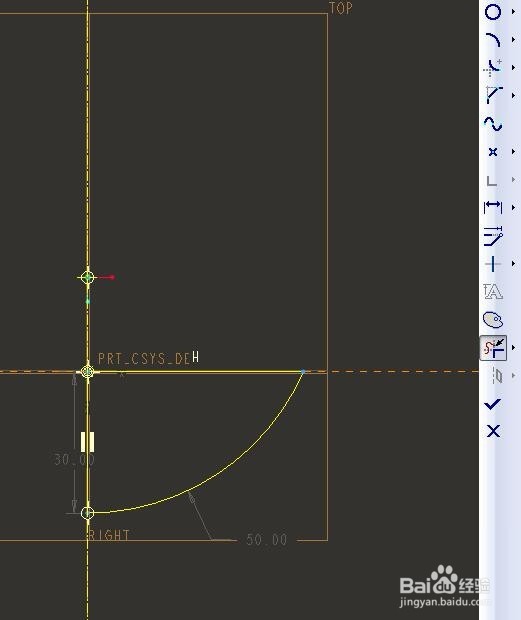
4、如下图所示,退出草绘之后,直接在软件右上角点“√”,完成并结束旋转操作。
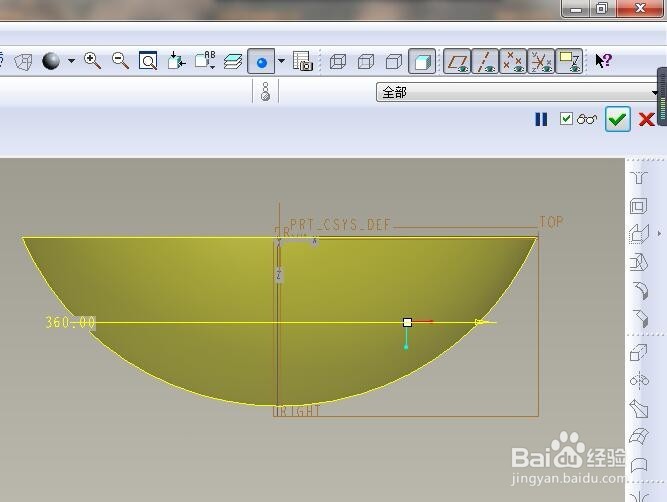
5、如下图所示,执行【拉伸——放置——定义——FRONT面——草绘】。
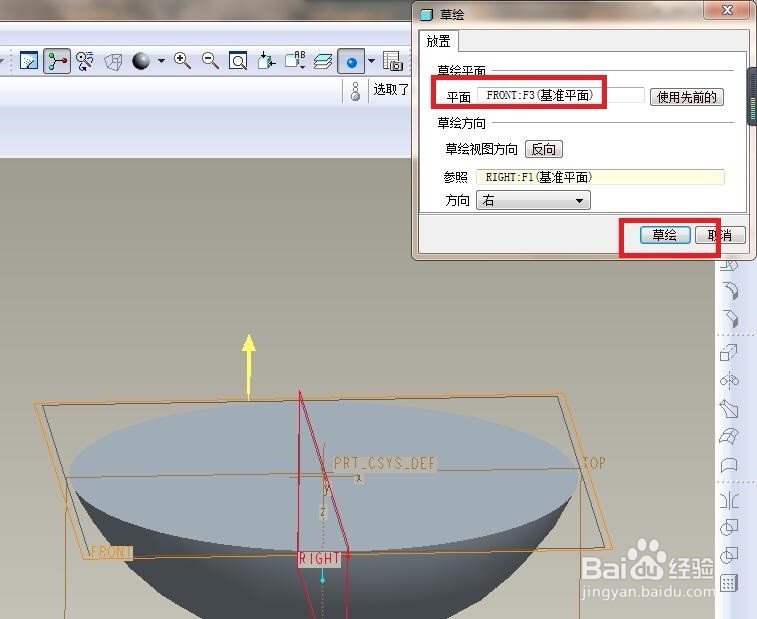
6、如下图所示,进入到草绘环境,1、画圆,2、画直线段部分,直线段与圆相交,3、直线段与圆做圆角过渡,4、按照下图标注尺寸,5、按照下图裁剪多余尺寸,6、“√”完成并退出草绘。
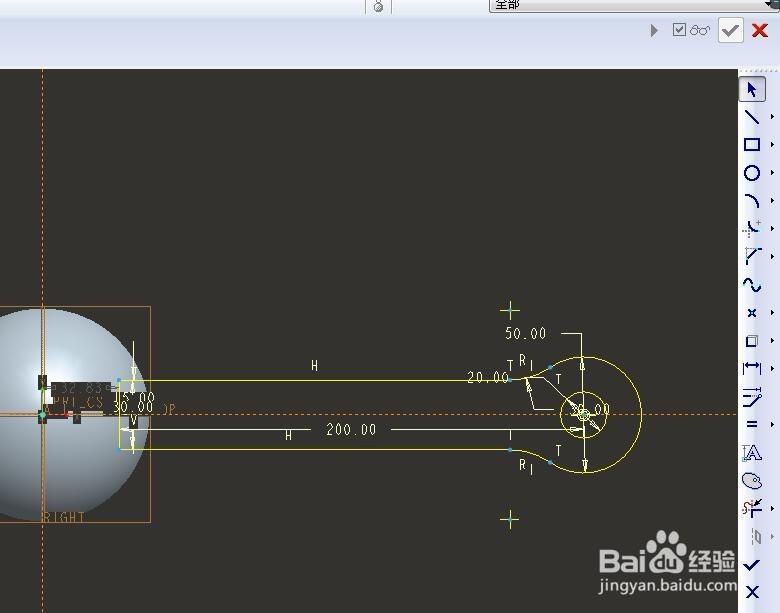
7、如下图所示,退出草绘之后,软件左上角设置拉伸高度为5,注意预览的效果、方向,软件右上角点击“√”,完成并结束本次操作。
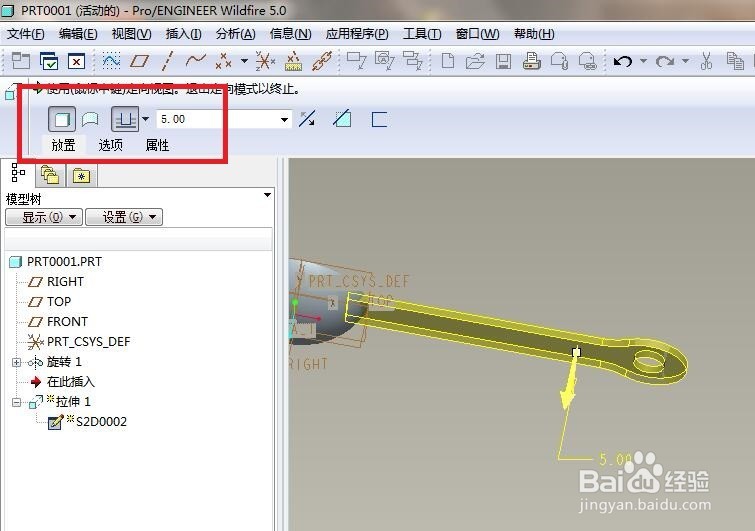
8、如下图所示,执行【旋转——位置——定义——TOP面——草绘】。
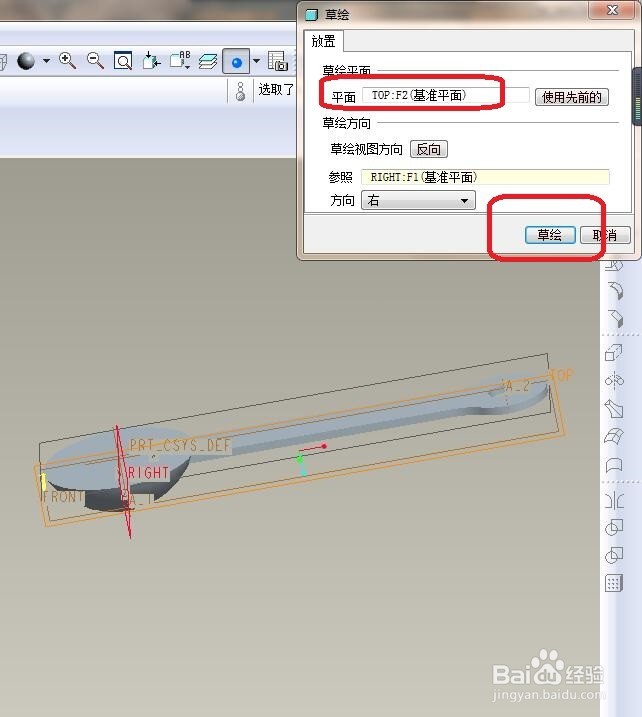
9、如下图所示,进入到草绘环境,1、点击“偏移”图标,激活该命令,2、点击实体中的半圆边线,向内偏移1个mm,3、按照下图画直线部分,4、本该先画的中心线,之前忘了,这里补上,5、点击“√”,完成并退出草绘。
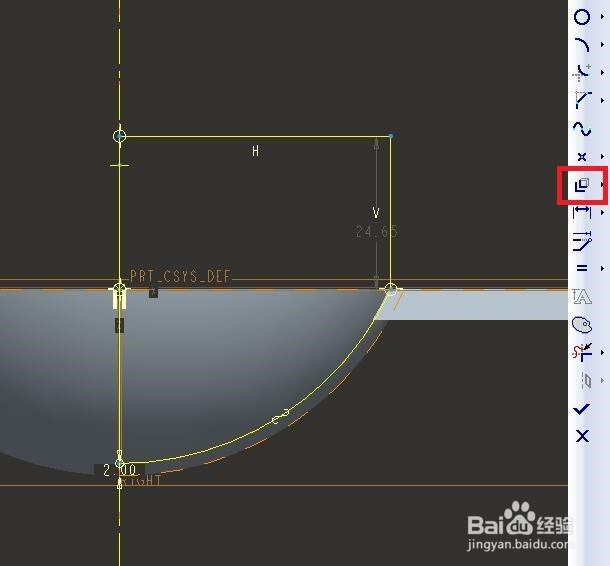
10、如下图所示,退出草绘之后,软件左上角点击“去除材料”,然后才能在软件右上角点击“√”。
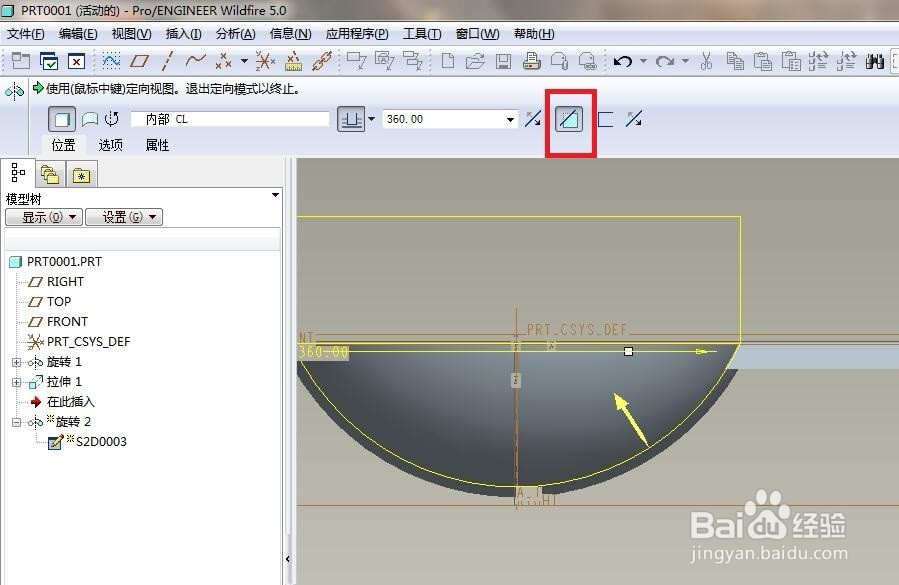
11、如下图所示,连续三次倒圆角。1、倒一个大圆角,半径R10(甚至R20自己看着给)2、倒小圆角,半径R0.53、倒小圆角,半径R0.5,
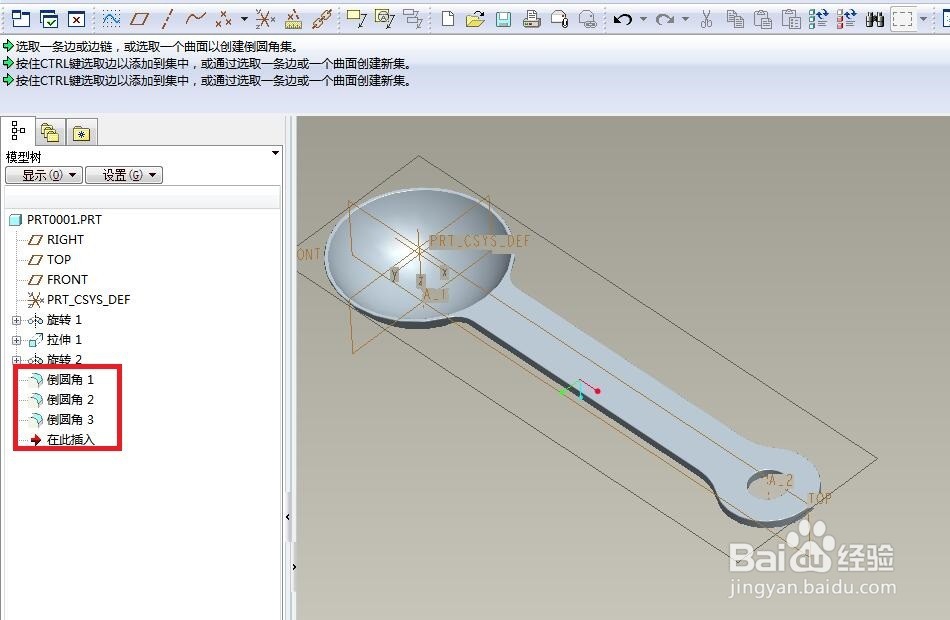
12、如下图所示,见红色框选中的图标,将所有的基准面、基准轴等全部隐藏。
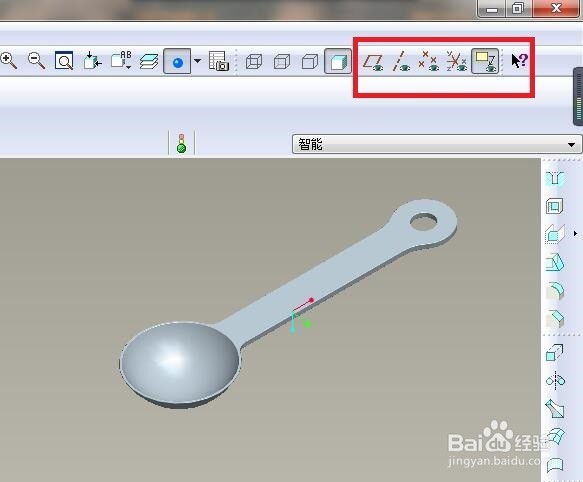
13、如下图所示,进行上色操作。1号红色框选:选中颜色,2号红色框选:县级“零件”,3号没有框选,直接点击实体,默认选中整个零件,4号红色框选:点击“确定”。
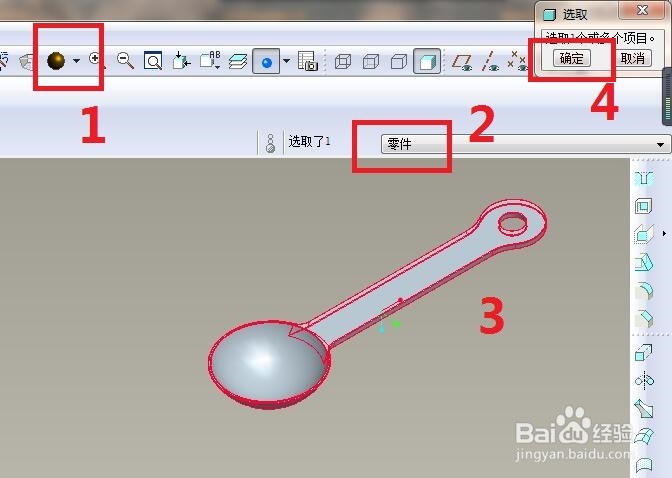
14、如下图所示,一个橙色的小勺子完成了。